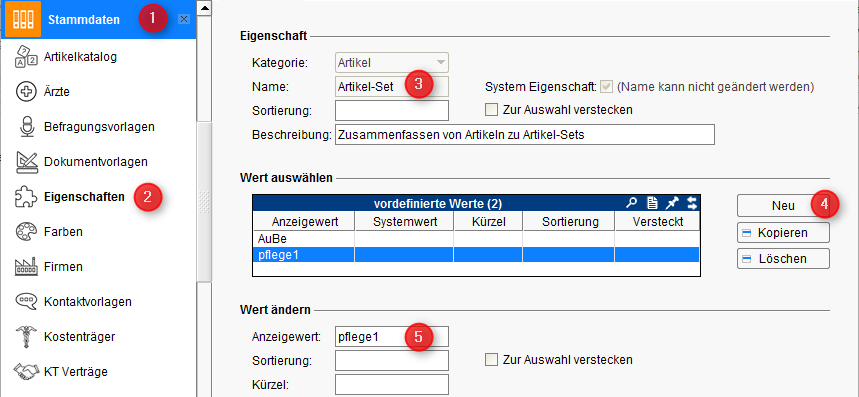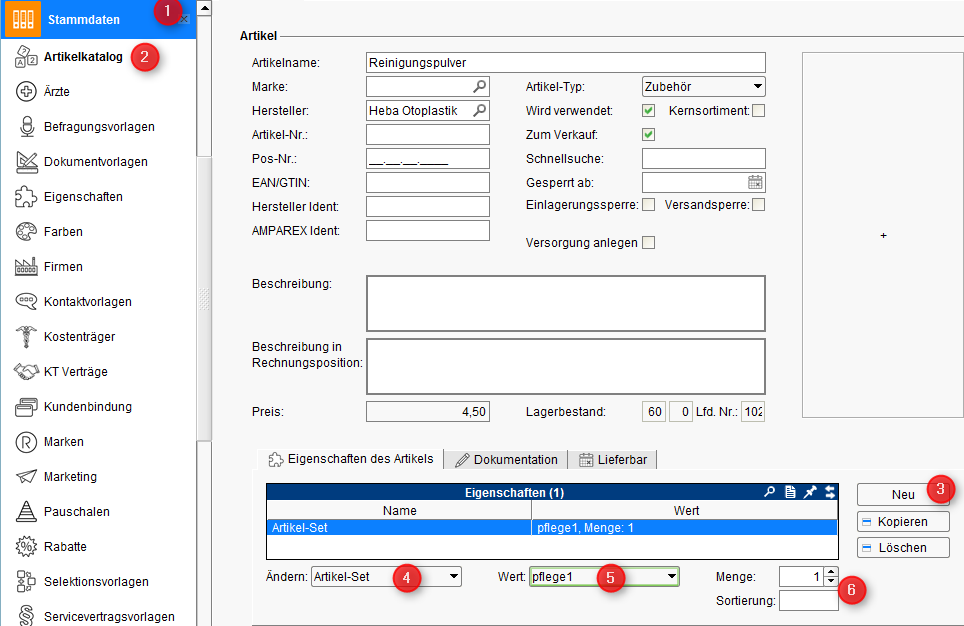Schritt für Schritt
Um automatisch mehrere Artikel in einem Set zu verkaufen, muss folgende Eigenschaften eingerichtet und an den gewünschten Artikel hinterlegt werden. Die Auswahl des Sets erfolgt dabei im Angebot oder der Kasse über den Namen des Artikelsets in der Schnellsuche.
Hinweis
Eigenschaft: Legen Sie einen neuen Wert in den "Stammdaten (1) >> Eigenschaften (2) >> Auswahl >> Artikel-Set (3)" über die Schaltfläche "NEU" (4) an. Als Name des Wertes, geben Sie idealerweise eine Kurzform an. Dieser Name sollte einmalig und nicht als eigentlicher Artikel vorkommen - z. B. für ein Pflegeset >> "pflege1" (5).
Artikel: Fügen Sie im Artikelkatalog (2) der Stammdaten (1) diese Artikel-Set Eigenschaft (4/5) in der Artikelmaske per "NEU" (3) zu. Hierbei kann über die Sortierung (6) die Reihenfolge, wie die Artikel eingefügt werden, bestimmt werden. Ferner wird über die Menge (6) die automatische Ausgabemenge des Artikel bestimmt. Optional kann dabei an jedem Artikel im Artikelset eine unterschiedliche Ausgabemenge zugewiesen werden. Wiederholen Sie diesen Schritt für alle Artikel welche in diesem Set enthalten sein sollen.
Hinweis
Der bzw. die Artikel müssen die Option "Zum Verkauf" haben, da sonst der oder die Artikel nicht gefunden werden.
Angebot & Kasse: Im Angebot oder in der Kasse (1) geben Sie im Feld "Schnellsuche" (2) den Namen des Artikel-Sets (hier im Bsp. pflege1) gefolgt von der Eingabetaste ein. AMPAREX sucht nun nach allen Artikel welchem diesen Set zugewiesen wurden und fügt alle Artikel (3) des Sets in das Angebot oder dem Barverkauf ein. Wird das Angebot oder der Barverkauf abgeschlossen (4), werden die Artikel in dem Set aus dem Lager ausgebucht.
Achtung
Ein Paket bzw. Bundle oder Set-Preis unterstützt AMPAREX direkt nicht. D. h. Sie können nicht mehrere Artikel zu einem Paket zusammen packen und dieses um einen reduzierten Bundle Preis gegenüber den Einzelpreisen zu verkaufen. Dies lässt sich nur mit einem zusätzlichen Artikel und einem Rabatt realisieren.
Gehen Sie dazu wie folgt vor, wenn Sie ein Bundle verkaufen möchten (mit reduziertem Paketpreis):
Erstellen Sie ein Artikel-Set wie oben beschrieben.
Legen Sie allerdings zusätzlich einen Artikel an, welchen den Namen des Sets widerspiegelt - z. B. "Pflegetasche".
Dieser Artikel bekommt im Reiter "Verkaufspreise" den reduzierten "Bundle Verkaufspreis" und die Artikel-Set Eigenschaft (z. B. pflege1) wie oben beschrieben.
Achten Sie bei der Artikel-Set Zuweisung darauf, dass dieser Artikel "Pflegetasche" durch die Sortierung am Anfang steht (Sortierung "1") und die enthaltenen anderen Set-Artikel danach (z. B.: 2, 3, 4 usw.).
Im Reiter "Lagerverwaltung" tragen Sie die Art der Lagerhaltung bei diesem Artikel "keine" ein.
Um nun einen Paketpreis zu realisieren, müssen über einen Rabatt später die enthaltenen Artikel in dem Paket rabattiert werden. Dazu wird eine weitere Eigenschaft benötigt.
Erstellen Sie dazu in den "Stammdaten (1) >> Eigenschaften(2)" eine neue Eigenschaft (Neu anlegen) mit der Kategorie "Artikel" (3) und dem Namen: z. B. Bundle (4). Über [NEU] (5) fügen Sie dieser neuen Eigenschaft einen Wert hinzu: z. B. pflege1rabatt (5).
Diese Eigenschaft fügen Sie jetzt den enthaltenen Artikel in dem Paket als zusätzliche Eigenschaft hinzu (Ändern "Bundle" (1) und als Wert "pflege1rabatt" (2)) - NICHT dem zuvor erstelltem Paket-Artikel "Pflegetasche". Dadurch werden die im Paket enthaltenen Artikel reduziert, im Lager entsprechend ausgebucht und der Kunde zahl den reduzierten Paketpreis. Dabei sieht er sogar die Ursprünglichen Einzelpreise und sieht den tatsächlichen Preisvorteil des Paketes.
Erstellen Sie in den "Stammdaten (1) >> Rabatte (2)" einen neuen Rabatt (3) mit dem Namen: z. B. Pflegetaschensetrabatt (4). Wählen Sie in diesem Rabatt die Eigenschaft "Bundle" (5) und den Wert "pflege1rabatt" (6) aus. Im Auswahlfeld "Typ" (7) wählen Sie den Eintrag "In Prozent" (7) und darunter den Wert "100" (8) aus. Achten Sie darauf, dass Sie alle Filialen für den Rabatt frei geben (9) in welchen dieses Set angeboten wird. Optional geben Sie noch einen Namen der Position bzw. eine Beschreibung (10) ein. Diese tauchen als Rabattposition später auf.
Im Angebot oder in der Kasse (1) geben Sie im Feld "Schnellsuche" (2) den Namen des Artikel-Sets (hier im Bsp. "pflege1") gefolgt von der Eingabetaste ein. AMPAREX sucht nun nach allen Artikel welchem diesen Set zugewiesen wurden und fügt alle Artikel des Sets in das Angebot oder dem Barverkauf ein (3).
Klicken Sie anschließend auf die Schaltfläche "Rabatt" (1) und wählen Sie den zuvor erstellten Rabatt aus - hier im Bsp. "Pflegetaschensetrabatt" (2).
Alle Artikel, bis auf den ersten (1), werden nun um 100% rabattiert und der zu zahlende Paket Preis (2) wird angezeigt. Wird das Angebot oder der Barverkauf abgeschlossen (3), werden die Artikel in dem Set aus dem Lager ausgebucht.